Несмотря на ограничения, часто встречающиеся при взаимодействии систем Windows ПК и Mac, Apple дает пользователям возможность устанавливать последние версии Windows на любом устройстве Mac. Больше чем это, macOS предоставляет эффективную утилиту, с помощью которой вы можете создать флешку USB загрузочный с Windows на Mac очень простым способом.
С этой палкой USB загрузочный файл, созданный на macOS, вы сможете установить Windows 11 на любом совместимом компьютере, включая Mac.
Шаги в этом руководстве, в которых вы узнаете, как создать палку. USB загрузочный с Windows на Mac они представлены в операционной системе macOS Monterey, но это работает одинаково как в старых, так и в новых версиях macOS, Например, macOS Sonoma.
Как можно создать палку USB загрузочный с Windows на Mac
Прежде чем начать, вам понадобится USB флешка с объемом памяти не менее 8 ГБ, на которой не хранятся важные данные. Этот USB флешка будет отформатирована на момент записи установочного образа Windows 11.
1. Загрузите ISO-образ последней версии ОС. Windows 11 с официального сайта Microsoft.
Download Windows 11 ISO (Microsoft)
2. Подключить USB придерживайтесь своего Mac, затем откройте утилиту Boot Camp Assistant.
Вы можете найти эту утилиту в: “Applications” > “Utilities”.
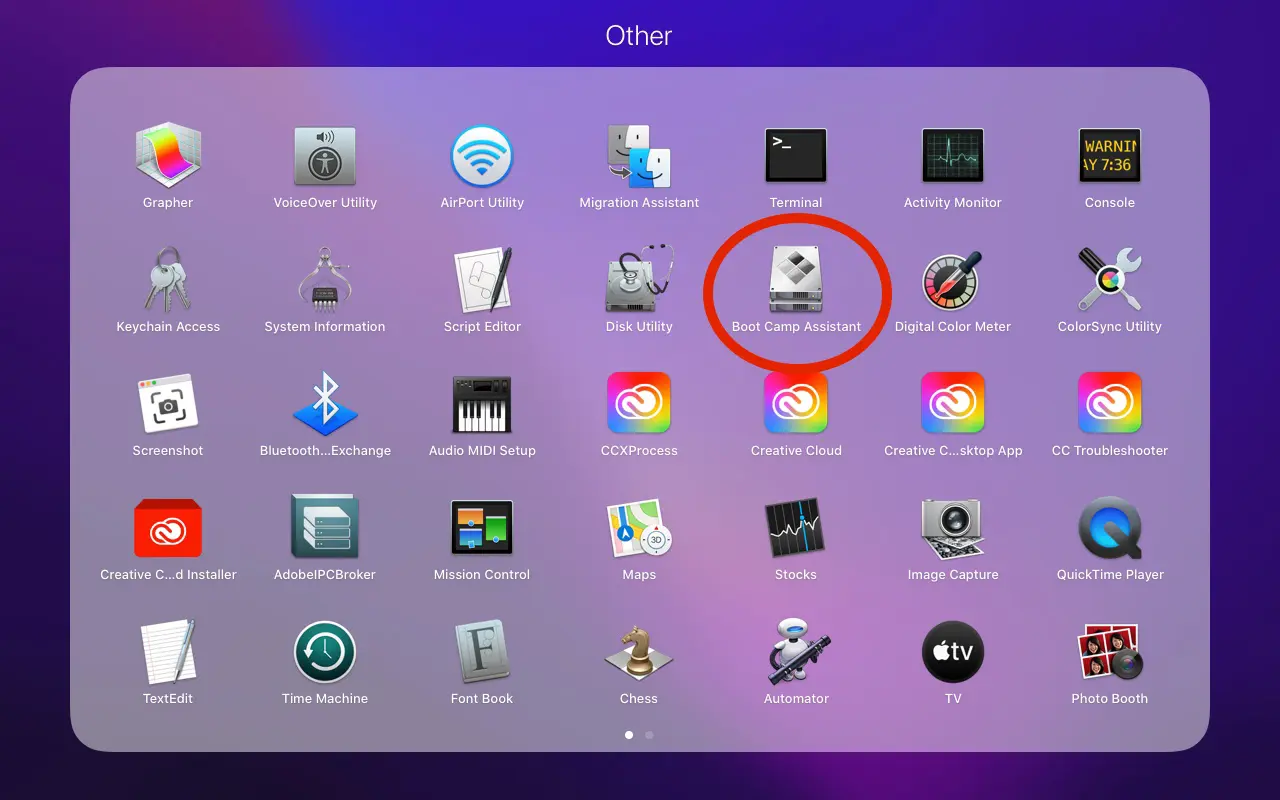
3. На первом экране утилиты сразу после открытия Boot Camp Assistant нажмите на кнопку «Continue».
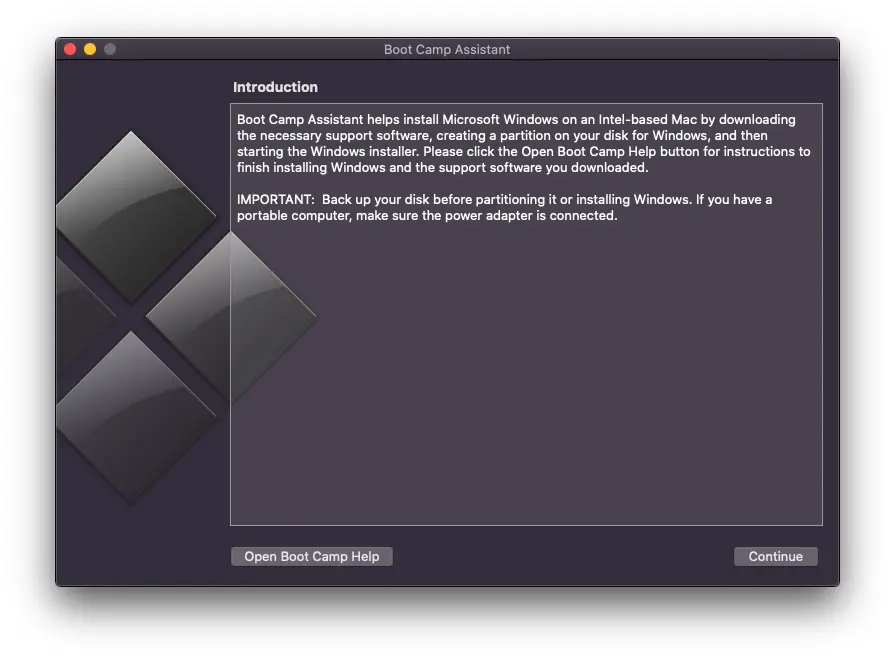
4. На следующем шаге выберите только первый вариант. "Create a Windows 10 or later install disk", Затем нажмите"Continue».
В скобках: вполне возможно, что последний параметр на этом шаге будет отличаться, если он у вас еще не установлен. Windows в двойной загрузке на вашем устройстве Mac. В моем случае появляется опция стереть операционную систему Windows 10 на Маке. "Remove Windows 10 or later version».
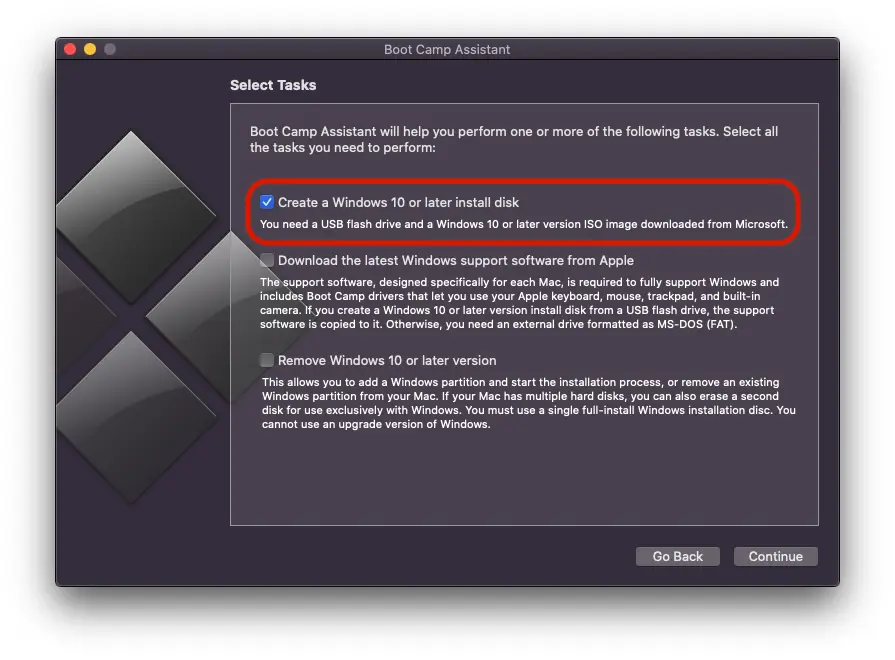
5. На следующем этапе вам необходимо выбрать файл .iso с установочным образом операционной системы. Windows 11, затем выберите диск, на который будет записан этот образ. По сути, на этом этапе вы создаете палку. USB загрузочный с Windows на Mac.
Нажмите «Продолжить».
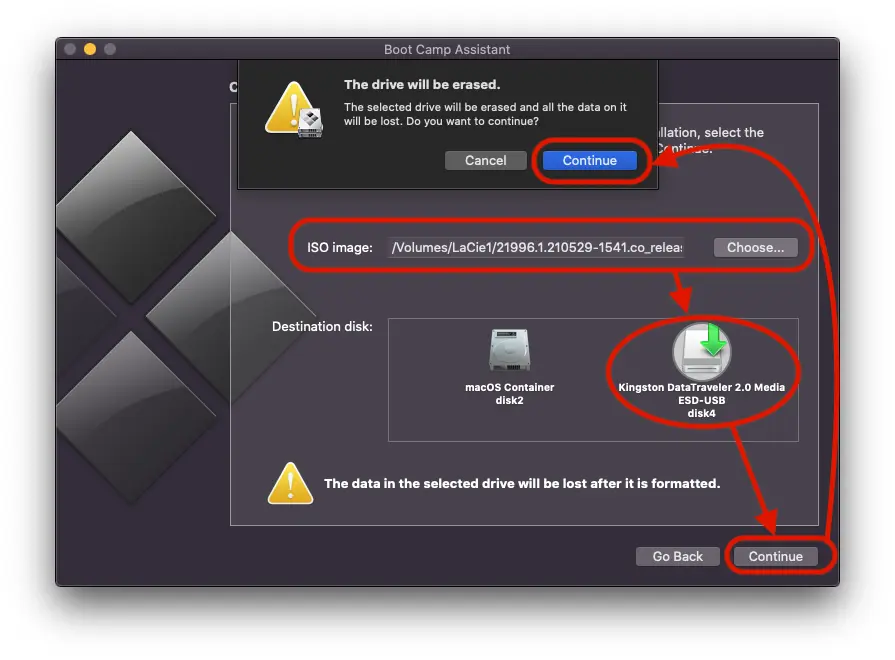
Подождите, пока завершится процесс форматирования и копирования установочных файлов. Windows 11 pe USB водить машину. В течение всего этого времени очень важно не отключать USB диск с Mac.
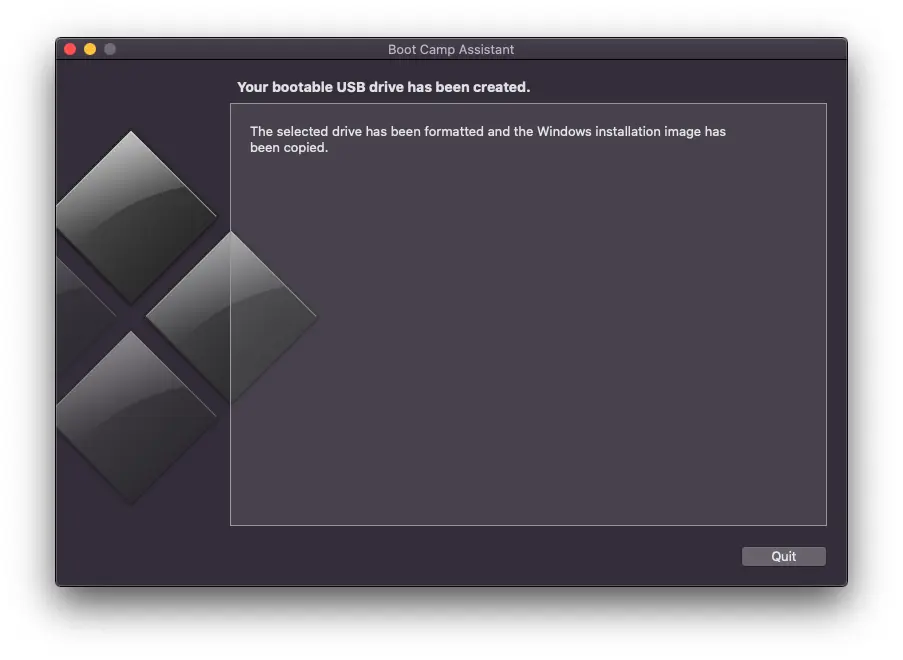
После завершения этого последнего шага вы успешно создали флешку. USB загрузочный с Windows на вашем Mac за считанные минуты.
Связанный: Как стереть операционную систему Windows установлен на устройстве Mac?
С этой палкой USB полученный с помощью приведенного выше руководства, вы сможете установить Windows 11 на любом компьютере или Mac совместимый.












0 мыслей о «Как создать палку USB загрузочный с Windows на Маке"